Q&A情報
Microsoft IMEで、単語や顔文字などを辞書に登録する方法 (Windows Vista)
文書番号:104727
最終更新日:2008/1/28 14:09
ご質問
Windows Vista の Microsoft IME で、単語や顔文字などを辞書に登録する方法を教えてください。
回答
ここでは、Windows Vista の Microsoft IME で、単語や顔文字などを辞書に登録する方法について説明します。
Windows Vista の Microsoft IME では、よく使用する単語や人名、顔文字などを辞書に登録することができます。
【補足】
ご使用のコンピュータで、Microsoft Office IME 2007 がインストールされている場合は、以下の文書をご参照いただき、単語や顔文字の登録を行ってください。
Windows Vista の Microsoft IME で、単語や顔文字などを辞書に登録するには、以下の操作を行います。
● 操作手順
- メモ帳や、Web ブラウザの検索画面など、文字入力が可能なアプリケーションを起動します。
- デスクトップ上の IME 言語バーで、[単語/用例の登録] ボタンをクリックします。

【補足】
IME 言語バーに、[単語/用例の登録] ボタンが表示されていない場合は、以下の操作を行い、[単語の登録] ボタンを表示します。
- 言語バーの右下の [▼] をクリックします。

- 表示された項目の一覧から、[単語/用例の登録] をクリックします。
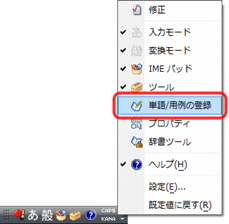
- 言語バーに [単語/用例の登録] ボタンが表示されることをご確認ください。

- 言語バーの右下の [▼] をクリックします。
- [単語の登録] 画面が表示されます。
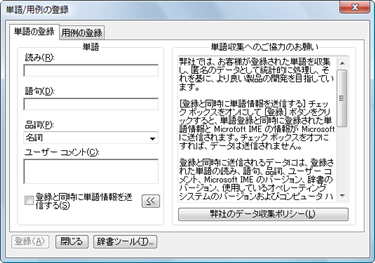
その後、操作内容に合わせ、以下のいずれかの項目をご参照いただき、操作を続けます。
Microsoft IME の辞書に単語や人名を登録するには、以下の操作を行います。
● 操作手順
- [読み] 項目の入力欄に、単語の読み仮名を入力します。
【補足】
単語の読み仮名は、ひらがなと英数字のみ入力できます。
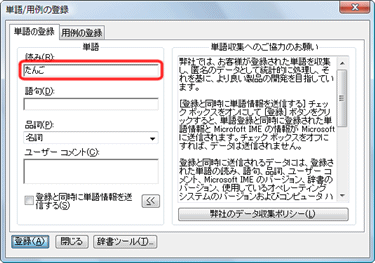
- [語句] 項目の入力欄に、変換後に入力される単語を入力します。
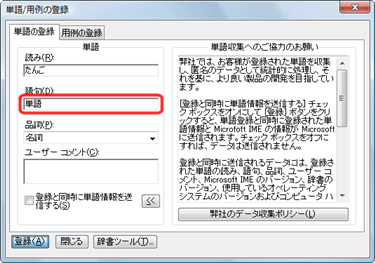
- [品詞] 項目の [▼] をクリックし、表示された品詞の一覧から、登録する単語の品詞を選択します。
※ ここでは、例として [名詞] をクリックします。
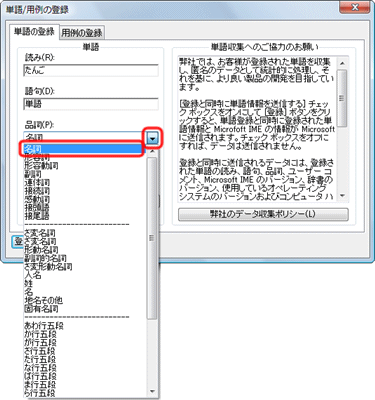
- 任意で、[ユーザー コメント] 項目の入力欄にコメントを入力することができます。
【補足】
[ユーザー コメント] 項目に入力したコメントは、変換候補の一覧に表示され、単語を探すのに役立ちます。
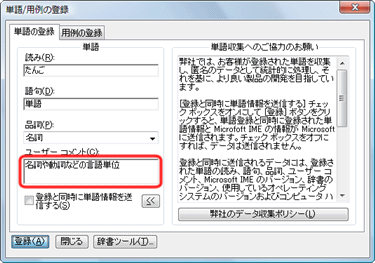
- [登録] をクリックします。
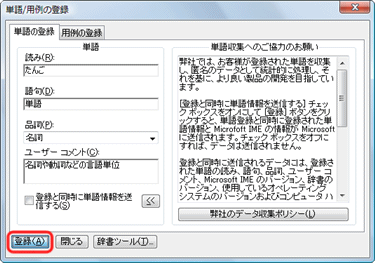
- [辞書ツール] をクリックします。
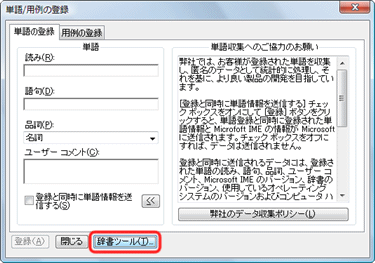
- [Microsoft IME 辞書ツール] 画面が表示されます。
[単語の一覧] タブで、登録した単語が表示されていることをご確認ください。
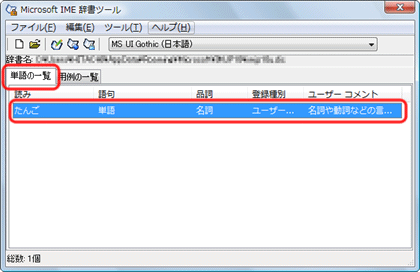
- 閉じるボタンをクリックし、[Microsoft IME 辞書ツール] 画面を閉じます。
- メモ帳などの、文字入力が可能なアプリケーションで、登録した単語を入力します。
キーボードの [Space (スペース)] キーを押し、変換候補一覧が表示されたら、登録した単語が表示されることをご確認ください。
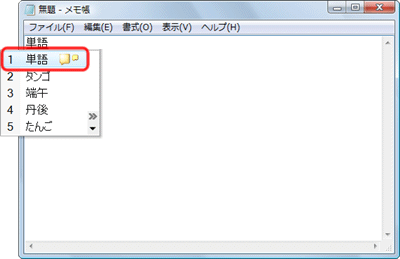
【補足】
手順 7. でユーザーコメントを入力した場合は、登録した単語にマウスポインタを合わせると、登録したコメントが表示されます。
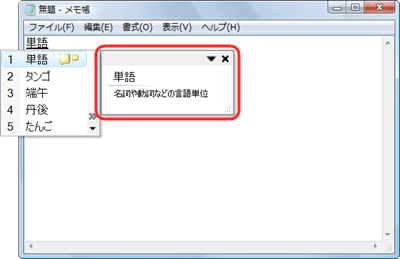
Microsoft IME の辞書には、単語同士を [係り] と [受け] に関連付け、用例として登録することができます。
例えば、「文章を校正」という文章を、[文章 (係り)]、[を (関係)]、[校正 (受け)] として登録すると、「ぶんしょうをこうせい」と入力した際に、「文章を構成」ではなく、「文章を校正」が優先して変換されます。
Microsoft IME の辞書に用例を登録するには、以下の操作を行います。
● 操作手順
- [用例の登録] タブをクリックします。
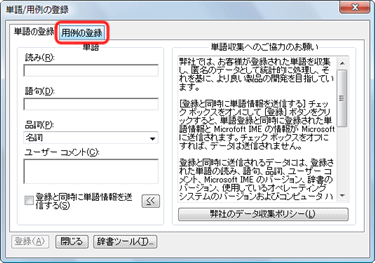
- [係り] 項目で、[読み] 項目の入力欄に、単語の読み仮名を入力します。
【補足】
単語の読み仮名は、ひらがなと英数字のみ入力できます。
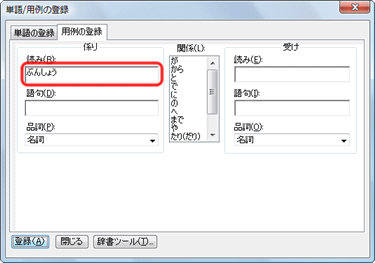
- [語句] 項目の入力欄に、変換後に入力される単語を入力します。
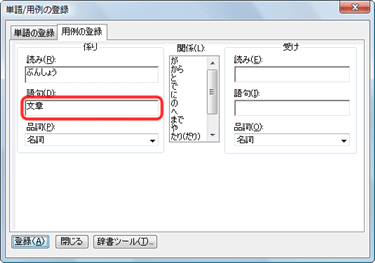
- [品詞] 項目の [▼] をクリックし、表示された品詞の一覧から、登録する単語の品詞を選択します。
※ ここでは、例として [名詞] をクリックします。
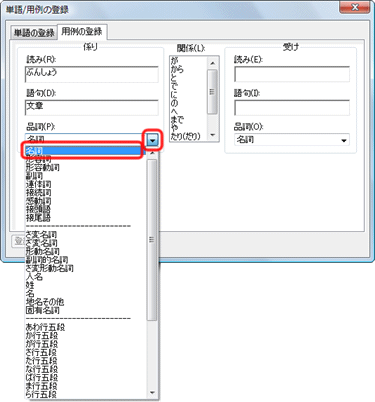
- [関係] 項目に表示された接続助詞の一覧から、使用する接続助詞を選択します。
※ ここでは、例として [を] を選択します。
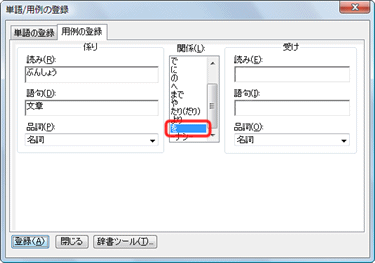
- [受け] 項目で、[読み] 項目の入力欄に、単語の読み仮名を入力します。
【補足】
単語の読み仮名は、ひらがなと英数字のみ入力できます。

- [語句] 項目の入力欄に、変換後に入力される単語を入力します。
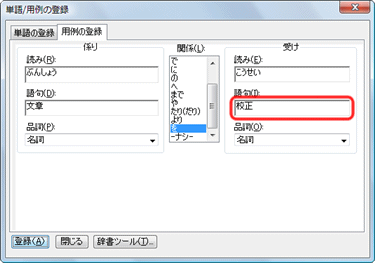
- [品詞] 項目の [▼] をクリックし、表示された品詞の一覧から、登録する単語の品詞を選択します。
※ ここでは、例として [名詞] をクリックします。
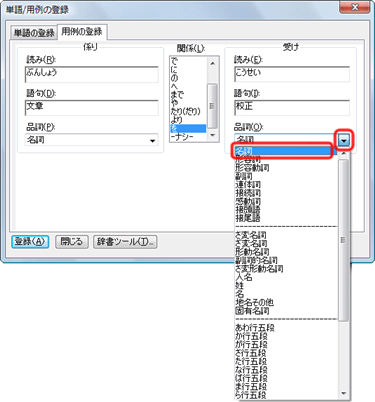
- [登録] をクリックします。

- [辞書ツール] をクリックします。

- [Microsoft IME 辞書ツール] 画面が表示されたら、[用例の一覧] タブをクリックします。
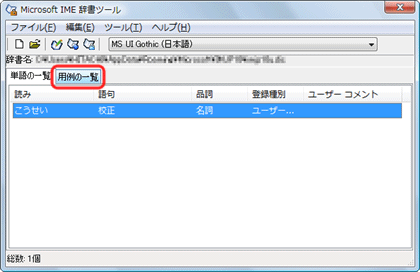
- 登録した用例が表示されていることをご確認ください。
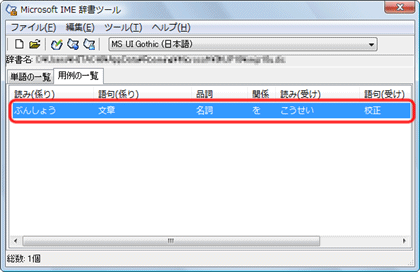
- 閉じるボタンをクリックし、[Microsoft IME 辞書ツール] 画面を閉じます。
Microsoft IME の辞書に顔文字を登録するには、以下の操作を行います。
● 操作手順
- [読み] 項目の入力欄に、顔文字の読み仮名を入力します。
【補足】
読み仮名は、ひらがなと英数字のみ入力できます。
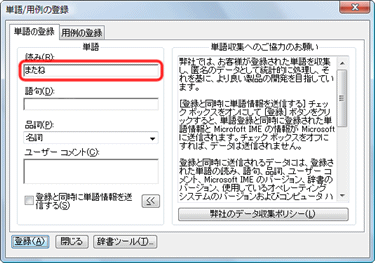
- [語句] 項目の入力欄に、変換後に入力される顔文字を入力します。
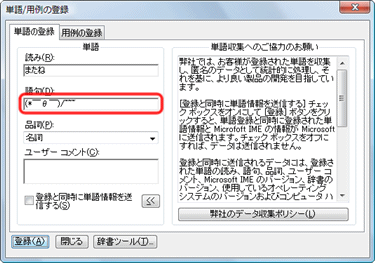
- [品詞] 項目の [▼] をクリックし、表示された品詞の一覧から、[顔文字] を選択します。
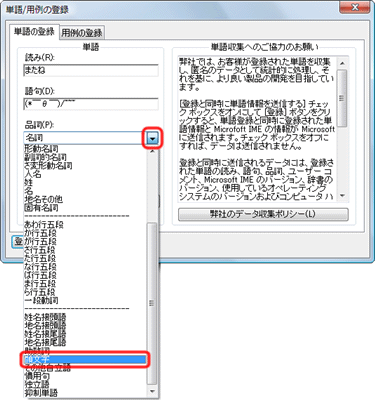
- [登録] をクリックします。
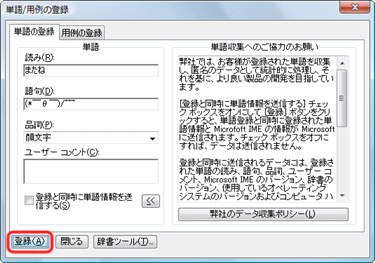
- [辞書ツール] をクリックします。
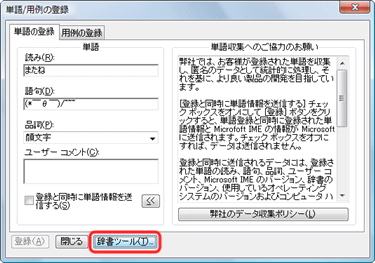
- [Microsoft IME 辞書ツール] 画面が表示されます。
[単語の一覧] タブで、登録した顔文字が表示されていることをご確認ください。
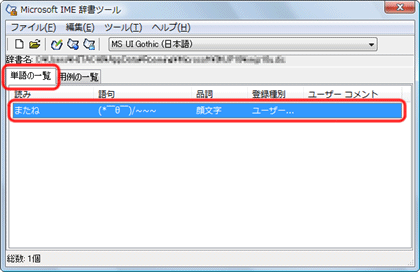
- 閉じるボタンをクリックし、[Microsoft IME 辞書ツール] 画面を閉じます。
